안녕하세요. AI를 이용한 이미지 생성을 위해서 보통 stable diffusion 을 많이들 사용하는데요.
이를 로컬에서 사용하기 위해서는 webui 라는 프로그램?을 설치해서 진행하게 됩니다.
일반적으로 우리가 많이 사용하는 windows os 환경에서 설치하는 방법도 있지만,
우분투를 사용하는 경우 추후에 서버 형태로 24시간 관리하기 편하고 python 기반으로 작동하는
webui를 가공하여 사용하기 수월하다는 점에서 심도있게 사용하려는 고급 사용자에게 적합합니다.
여기서는 우분투 os 환경 기반에 설치하는 방법을 알려주기 위해
가장 첫단계인 윈도우 pc에서 우분투 22.04를 설치하여 2개의 os를 바꿔가면서 사용하는
방법을 알려드리겠습니다.
먼저 이를 위해, 우분투 부팅 OS 디스크를 만드는 법을 설명해드리겠습니다.
* 준비물: 8GB 이상의 usb 메모리(우분투 os 설치파일을 이용해 부팅 디스크를 만들기 위해 필요합니다.)
- 우분투 22.04 설치파일 다운로드: 공식 홈페이지에서 다운로드
- 우분투 공식 사이트 다운로드 페이지(https://ubuntu.com/download/desktop) 접속
- “Download” 버튼 클릭하여 “ubuntu-22.04.x.desktop-amd64.iso” 파일 다운로드(잠시 기다리면 자동 다운로드됩니다)

2. 우분투 설치(부팅) usb 디스크 만들기
- Rufus 라는 프로그램을 이용해서 os 부팅 디스크를 만들 수 있습니다.
- Rufus 다운로드(https://rufus.ie/ko/)
해당 홈페이지에 접속해서 가장 최신버전(다운로드 중 가장 상단에 있는 것 다운로드) 받으시면 됩니다.
표준은 설치형이고, 포터블은 무설치로 작동하는 것인데 둘다 작동상의 차이는 없으니 아무거나
받으시면 됩니다.(저는 무설치형인 포터블이 편해서 그걸로 받았습니다.)
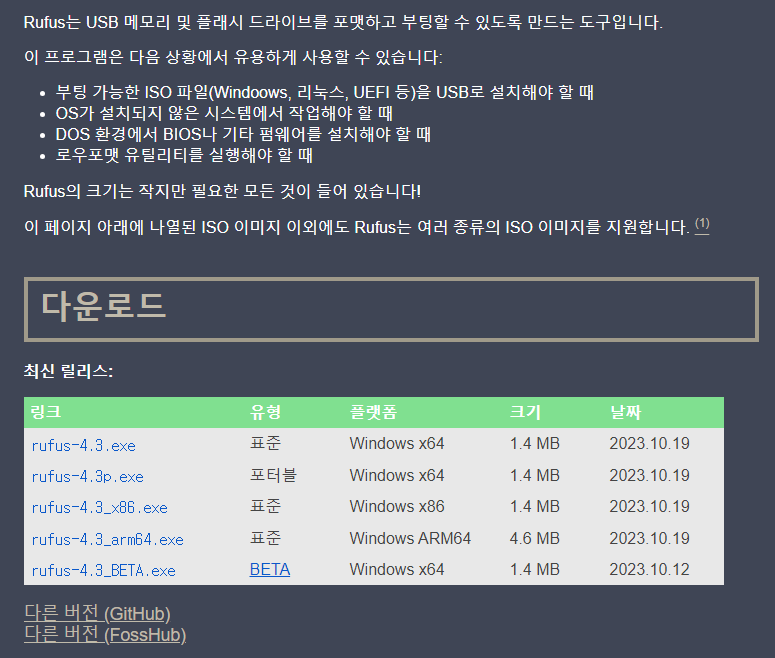
다운로드가 완료되었다면 pc에 준비한(os를 설치하기 위한 비어 있는) usb 메모리를 연결하시고,
“Rufus” 프로그램을 실행합니다.

장치에서 연결한 usb를 선택하시면 되고,
"부팅 선택 란" 옆의 선택 버튼을 클릭하고 아까 다운로드 받은 우분투 22.04 설치 파일이 있는 경로에 찾아가서
해당 설치 파일을 선택합니다.
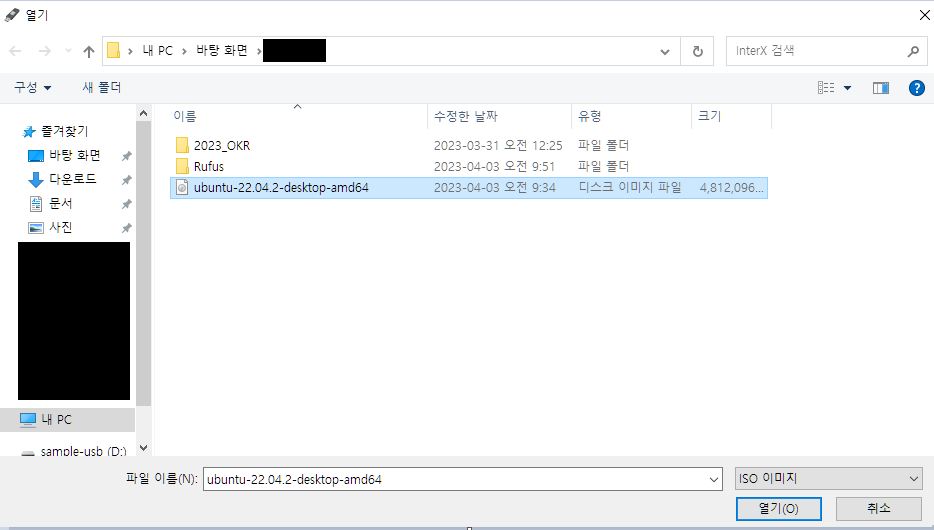
파티션 구성은 “GPT”로 선택한 후, 하단의 시작 버튼을 클릭하여 부팅 디스크 제작합니다.
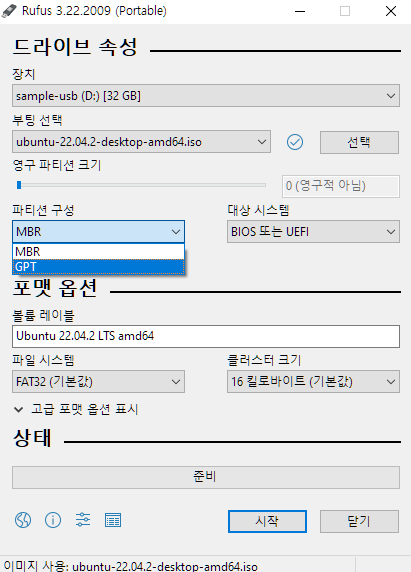
진행이 완료되면 닫기 버튼을 클릭하여 닫으시면 usb에 우분투 os 설치용 부팅 디스크가 완성됩니다.
'생성환경 설정' 카테고리의 다른 글
| cuDNN(CUDA Deep Nural Network Library) 설치하기 (0) | 2023.11.28 |
|---|---|
| CUDA 설치하기 (0) | 2023.11.27 |
| 엔비디아 GPU 활용을 위한 드라이버 설치(우분투 22.04 기준) (0) | 2023.11.24 |
| 듀얼부팅 우분투 os 삭제 방법 (3) | 2023.11.23 |
| stable diffusion 로컬 설치를 위한 첫단계:윈도우 PC에 우분투22.04 듀얼부팅 설치 #2탄: 파티션 조정 및 우분투 os 설치 (0) | 2023.11.22 |